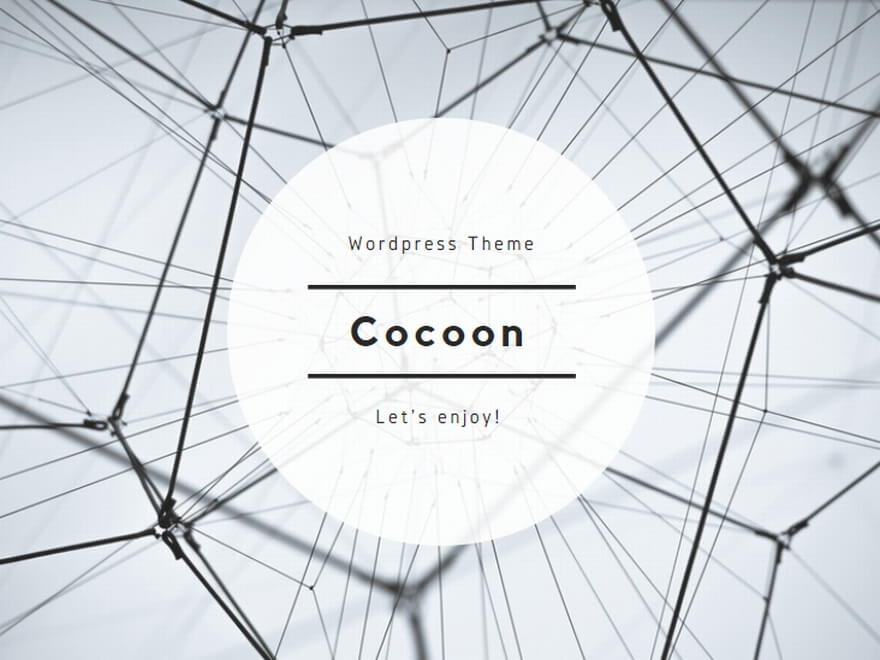WordPressでサイト運営をしていると、「このページは検索エンジンにインデックスさせたくない」と思うことがあるはずです。たとえば、以下のようなケースが考えられます。
- テスト中のページ
- お問い合わせフォームなどの機能ページ
- 類似コンテンツのアーカイブページ(タグやカテゴリ)
このようなページがGoogleにインデックスされると、SEO上の評価が分散する恐れがあります。そんなときに便利なのが、「All in One SEO(AIOSEO)」のnoindex設定です。
この記事では、All in One SEOで特定のページや投稿をインデックスさせない方法を初心者向けにわかりやすく解説します。
✅ noindexとは?簡単におさらい
まずは基本から。「noindex」とは、検索エンジンにそのページをインデックス(登録)させないよう指示するためのHTMLタグの一種です。
htmlコピーする編集する<meta name="robots" content="noindex">
このタグがHTML内に含まれていると、Googleはそのページを検索結果に表示しません。
All in One SEOを使えば、このタグの挿入をクリック操作だけで設定できます。
🔧 ページ単位でnoindexを設定する方法
ステップ①:編集画面でAIOSEOを開く
WordPressの投稿や固定ページの編集画面に入り、下にスクロールすると「AIOSEO設定」という項目があります。
ステップ②:「検索の表示」タブをクリック
AIOSEO設定の中にある「検索の表示(Search Appearance)」をクリックします。
ステップ③:「このページをインデックスさせない」にチェック
「ロボット設定(Robots Settings)」という項目にある
「このページを検索結果に表示させない(No Index)」 にチェックを入れます。
👉 これだけでOKです!更新ボタンを押すと、該当ページには自動的に<meta name="robots" content="noindex">が挿入されます。
🔁 一括でアーカイブページにnoindexを設定する方法
カテゴリページやタグページなど、アーカイブ系のページを一括でnoindexにしたい場合も、All in One SEOなら簡単です。
ステップ①:All in One SEO → 検索の外観
WordPress管理画面のサイドバーから「All in One SEO」→「検索の外観(Search Appearance)」をクリックします。
ステップ②:「タクソノミー」タブを選択
ここでは、カテゴリー・タグ・カスタムタクソノミーごとの設定ができます。
ステップ③:「noindex」にチェックを入れる
「ロボットメタ設定」の中にある「このタクソノミーをインデックスさせない」にチェックを入れて保存。
これで、たとえばタグページ全体にnoindexが適用されます。
🚫 noindexの注意点
便利なnoindexですが、使いすぎには注意が必要です。
❌ インデックスされるべきページをnoindexにしてしまうと…
- SEO評価が受けられない
- 内部リンクの効果が減少する
- サイト全体の構造がGoogleに伝わりにくくなる
✅ noindexのおすすめ活用例
- お問い合わせページ
- ログインページ
- 会員専用ページ
- タグページ(大量にある場合)
🔍 正しく設定されているか確認する方法
設定後は、実際にnoindexが効いているか確認してみましょう。
方法①:ページのソースコードを確認
ブラウザで該当ページを開き、右クリック →「ページのソースを表示」をクリック。<meta name="robots" content="noindex"> が含まれていれば成功です。
方法②:Google Search Consoleで確認
インスペクション機能を使い、URLを入力して「カバレッジ」情報を確認します。
ステータスが「除外(noindexタグが追加されています)」となっていれば正しく設定されています。
まとめ:SEO対策にnoindexは必須のテクニック
All in One SEOを使えば、初心者でも簡単にnoindex設定ができるのが大きな魅力です。
適切に使いこなすことで、
✅ サイトのクローラビリティ向上
✅ 重複コンテンツの防止
✅ 検索順位への悪影響を回避
といったSEO効果の最適化が期待できます。
✏️最後に一言
SEO対策は「何を見せるか」だけでなく、「何を見せないか」も重要です。
All in One SEOのnoindex機能を活用して、賢くサイトを運営していきましょう!